Étape 10 : Créer et attribuer un rôle personnalisé
Dans cette rubrique Intune, vous allez créer un rôle personnalisé avec des autorisations spécifiques pour un service des opérations de sécurité. Vous allez ensuite attribuer le rôle au groupe d’opérateurs correspondant. Il existe plusieurs rôles par défaut que vous pouvez utiliser immédiatement. Toutefois, en créant des rôles personnalisés comme celui-ci, vous disposez d’un contrôle d’accès précis à toutes les parties de votre système de gestion des appareils mobiles.
Remarque
Utilisez les informations fournies dans cette série de rubriques pour essayer d’évaluer Microsoft Intune. Lorsque vous êtes prêt, suivez le processus complet pour configurer Intune. Pour plus d’informations, consultez Configurer Microsoft Intune.
Si vous n’avez pas d’abonnement Intune, inscrivez-vous à un compte d’essai gratuit.
Configuration requise
- Pour effectuer cette étape d’évaluation, vous devez créer un groupe.
Se connecter à Intune
Connectez-vous à Intune en tant qu’administrateur général ou en tant qu’administrateur de services fédérés Intune. Si vous avez créé un abonnement d’essai Intune, le compte utilisé à cette fin est l’administrateur général.
Créer un rôle personnalisé
Quand vous créez un rôle personnalisé, vous pouvez définir des autorisations pour un large éventail d’actions. Pour le rôle des opérations de sécurité, nous allons définir quelques autorisations d’accès en lecture afin que l’opérateur puisse vérifier les configurations et les stratégies d’un appareil.
- Dans Intune, choisissez Rôles>Tous les rôles>Ajouter.

- Sous Ajouter un rôle personnalisé, dans la zone Nom, entrez Opérations de sécurité.
- Dans la zone Description, entrez Ce rôle permet à un opérateur de sécurité de superviser les informations de configuration et de conformité des appareils.
- Choisissez Configurer>Identificateurs d’appareil d’entreprise>Oui en regard de Lire>OK.
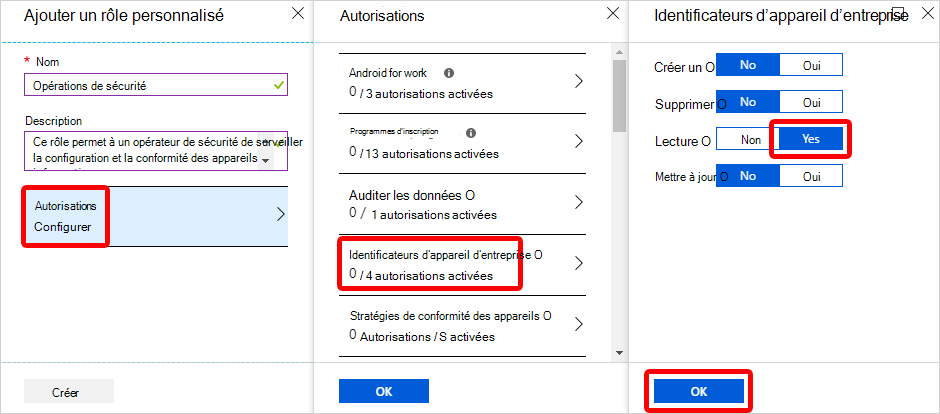
- Choisissez Stratégies de conformité d’appareil>Oui en regard de Lire>OK.
- Choisissez Configurations d’appareils>Oui en regard de Lire>OK.
- Choisissez Organisation>Oui en regard de Lire>OK.
- Choisissez OK>Créer.
Attribuer le rôle à un groupe
Pour permettre à votre opérateur de sécurité d’utiliser les nouvelles autorisations, vous devez attribuer le rôle à un groupe qui contient l’utilisateur de sécurité.
- Dans Intune, choisissez Rôles>Tous les rôles>Opérations de sécurité.
- Sous Rôles Intune, choisissez Affectations>Attribuer.
- Dans la zone Nom de l’attribution, entrez Opérateurs de sécurité.
- Choisissez Membre (groupes)>Ajouter.
- Choisissez le groupe Testeurs Contoso.
- Choisissez Sélectionner>OK.
- Choisissez Étendue (Groupes)>Sélectionnez les groupes à inclure>Testeurs Contoso.
- Choisissez Sélectionner>OK>OK.
Désormais, tous les membres du groupe sont membres du rôle Opérations de sécurité et peuvent consulter les informations suivantes relatives à un appareil : identificateurs d’appareil d’entreprise, stratégies de conformité d’appareil, configurations d’appareil et informations sur l’organisation.
Nettoyer les ressources
Si vous ne souhaitez plus utiliser le nouveau rôle personnalisé, vous pouvez le supprimer. Choisissez Rôles>Tous les rôles> choisissez les points de suspension en regard du rôle >Supprimer.
Prochaines étapes
Dans ce guide de démarrage rapide, vous avez créé un rôle d’opérations de sécurité personnalisé, et vous l’avez attribué à un groupe. Pour plus d’informations sur les rôles dans Intune, consultez Contrôle d’accès en fonction du rôle (RBAC) avec Microsoft Intune
Pour continuer à évaluer Microsoft Intune, passez à l’étape suivante :